腾讯会议如何开启麦克风和摄像头
更新日期:2022-03-01 00:10:10
来源:互联网
手机扫码继续观看

最近有用户问腾讯会议如何开启麦克风和摄像头,腾讯会议使用的人越来越多,难免会出现一些小问题,今天小编给大家带来了腾讯会议开启麦克风和摄像头的方法,其实步骤非常的简单,具体的下面一起来看看吧。

【腾讯会议常见问题汇总】
腾讯会议开启麦克风和摄像头的方法
1、我们进入客户端,然后选择创建一个会议或者加入一个会议。
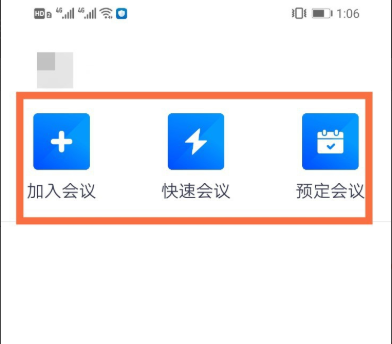
2、进入会议后,默认麦克风是开启的,而摄像头是关闭的,通过点击底部的第一个和第二个图标可以开启或者关闭麦克风和摄像头。
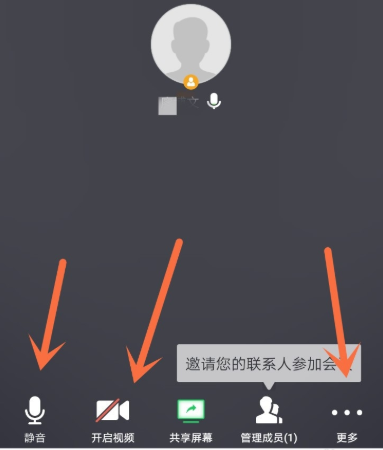
3、可以看到点击第二个图标之后,视频就打开了,同时再点击一次就可以关闭掉。
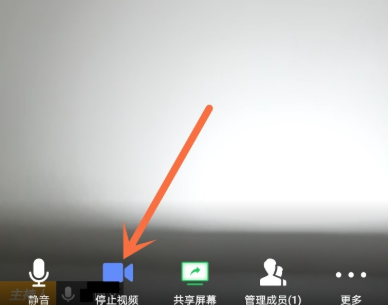
4、我们也可以点击右下角的”更多“,然后在底部的弹出界面选择”设置“。
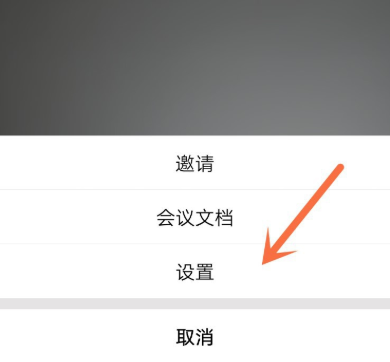
5、设置当中点击选择”常规设置“。
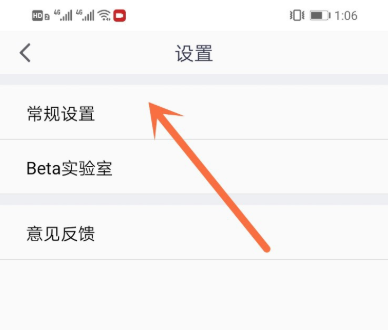
6、常规设置界面,可以选择是否在进入会议后自动开启摄像头或者麦克风。
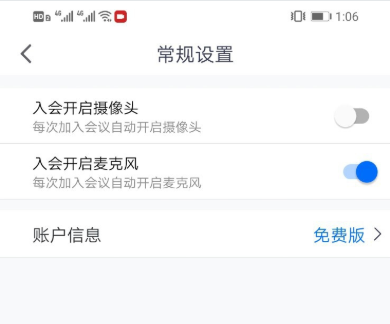
7、开启的方法是在右边的按钮选择往右边滑动,这样按钮变成蓝色就是开启状态。进入会议后这个功能就会默认自动打开。
关闭的方法就反过来,把按钮往左边滑动,按钮变成灰色就是关闭状态。
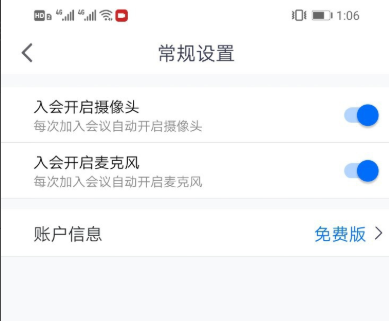
腾讯会议相关问题
>>>腾讯会议怎么改头像
>>>腾讯会议怎么用
>>>腾讯会议怎么改名
以上就是系统家园为您带来的腾讯会议开启麦克风和摄像头的方法,希望可以解决掉您的困惑。想了解更多的问题请收藏系统家园哟。欢迎您的查看。
该文章是否有帮助到您?
常见问题
- win11驱动安装教程1次
- xp系统安装教程1次
- win11安装安卓app教程1次
- 显卡天梯图2022年03月最新完整版0次
- win11卸载网卡驱动教程0次
- win11隐藏账户详细教程0次
- 电脑麦克风没声音怎么办0次
- win11文本框无法输入解决方法0次
- win11此站点的连接不安全解决方法0次
- win11关屏保详细教程0次
系统下载排行
周
月
其他人正在下载
更多
安卓下载
更多
手机上观看
![]() 扫码手机上观看
扫码手机上观看
下一个:
U盘重装视频














